مجله اینترنتی گیم پاس
آموزش قدم به قدم اصلاح لایسنس، نام، لباس و ترکیب تیمها در بازی eFootball PES 2020

بازی Pro Evolution Soccer یا به اختصار PES طرفداران زیادی خصوصا در کشور ایران دارد و به عنوان یکی از رشتههای ورزشهای الکترونیک نیز محسوب میشود. اما متاسفانه سالهاست که کمپانی Konami سازنده این بازی فوتبال نتوانسته در زمینه خرید لایسنس تیمها و بازیکنان آنچنان که باید و شاید موفق عمل کنه، در نتیجه امکان کوچ طرفداران به سمت بازی کمپانی اکترونیک آرتز یعنی فیفا وجود دارد. در این مقاله قصد داریم که به شما آموزش دهیم چطور تمام مشکلات لایسنس، نام، لباس و ترکیب تیمها را در بازی eFootball PES 2020 بر روی کنسول پلی استیشن 4 را برطرف کنید. پس با گیم پاس همراه باشید.
پیش نیازهای اصلاح نام، لباس و ترکیب تیمها در بازی eFootball PES 2020:
در درجه اول باید عنوان کنیم که انجام این اصلاحات کاملا قانونی است و این امکانی است که خود شرکت کونامی برای بازی PES و طرفدارانش قرار داده تا بتوانند با ریختن پج Patch های اصلاح نام، لباس و ترکیت تیمها از بازی لذت بیشتری ببرند. البته نکتهای که حائز اهمیت است اینه که شما این پچها را فقط بر روی نسخه پلی استیشن و کامپیوترهای شخصی میتوانید نصب کنید.
برای انجام مراحل اصلاح نام، لباس و ترکیب تیمها و همچنین افزودن بازیکنان کلاسیک به بازی PES 2020 نیاز به یک فلش مموری با ظرفیت حداقل 1 گیگابایت دارید که فرمت آن به صورت FAT32 باشد (در کامپیوتر با رفتن به My Computer و کلیک راست بر روی درایو فلش مموری و انتخاب گزینه Properties میتونین File System فلش رو چک کنین). اگر فلش مموری شما فرمتش بر روی FAT32 قرار نداشت میتوانید طبق مراحل زیر عمل کنید تا فلش خود را با فایل سیستم FAT32 فرمت کنید (دقت داشته باشید با انجام مراحل زیر تمام اطلاعات و محتوای داخل فلش شما از بین خواهد رفت، پس اگر نیاز به دیتای داخل فلش مموری خود دارید حتما قبل از انجام مراحل زیر آنها را در جایی کپی کنید):
- بر روی درایو فلش مموری خود کلیک راست کنید و گزینه Format را انتخاب نمائید.
- در پنجره باز شده دومین گزینه یعنی File System را بر روی FAT32 قرار دهید.
- در پائین همین پنجره گزینه Quick Format را تیک بزنید.
- در آخر بر روی گزینه Start یا شروع را بزنید تا فرآیند فرمت کردن فلش مموری توسط کامپیوتر آغاز شود.
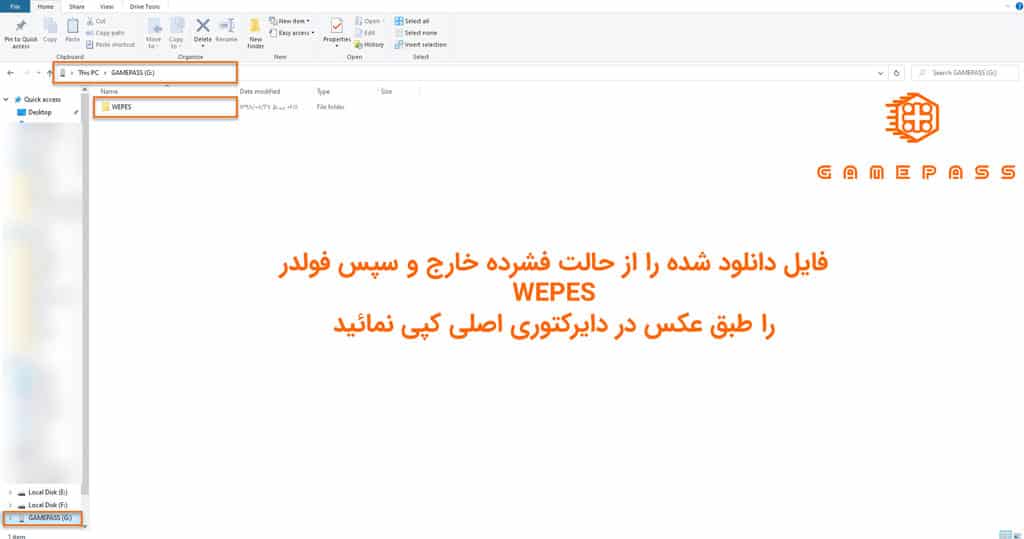
مرحله اول اصلاح نام، لباس و ترکیب تیمها در بازی eFootball PES 2020:
در این مرحله شما میبایست فایلهایی که برای اصلاح نام بازیکنان و تیمها، لباسهایشان و ترکیب تیمها میباشد را دانلود کنید. این فایل توسط خود طرفداران و بازیکنان PES ساخته میشود که Option File نام دارد. همانطور که در بالاتر عنوان کردیم کمپانی Konami، این قابلیت را در اختیار بازیکنان قرار داده است تا بتواند کمبود لایسنسهای مختلف در بازی خود را جبران کند. ما در گیم پاس آخرین ورژن و آپدیت فایل Option File رو برای شما آماده کردیم که اصلاح تمامی لایسنس تیمها، پیراهنها و بازیکنان در آن قرار دارند و همچنین یک لیگ از بازیکنان کلاسیک نیز در این آپشن فایل بازی PES 2020 وجود دارد که میتوانید از طریق لینک زیر آن را دانلود کنید.
[button color=”orange” size=”big” link=”https://drive.google.com/file/d/1rlsCQsRiG6KqDgegJ1PlW8umNgya87Q8/view?usp=sharing” icon=”” target=”true” nofollow=”false”]دانلود Option File بازی eFootball PES 2020 برای اصلاح نام، لباس و ترکیب تیمها[/button]
[box type=”info” align=”aligncenter” class=”” width=”1300″]پسوورد فایل زیپ یا فشرده: gamepass.ir
پس از دانلود فایل بالا باید آن را از حالت فشرده خارج کرده و سپس فولدر موجود را به فلش مموری منتقل کنید. دقت داشته باشید که وقتی فایل را از حالت فشرده خارج میکنید یک فولدر به نام WEPES در فایل فشرده قرار دارد که شما میبایست این فولدر یا پوشه رو در روت یا دایرکتوری اصلی فلش خود منتقل کنید (بدون قرار دادن فولدر یا پوشه WEPES در فولدر یا پوشهای دیگر).
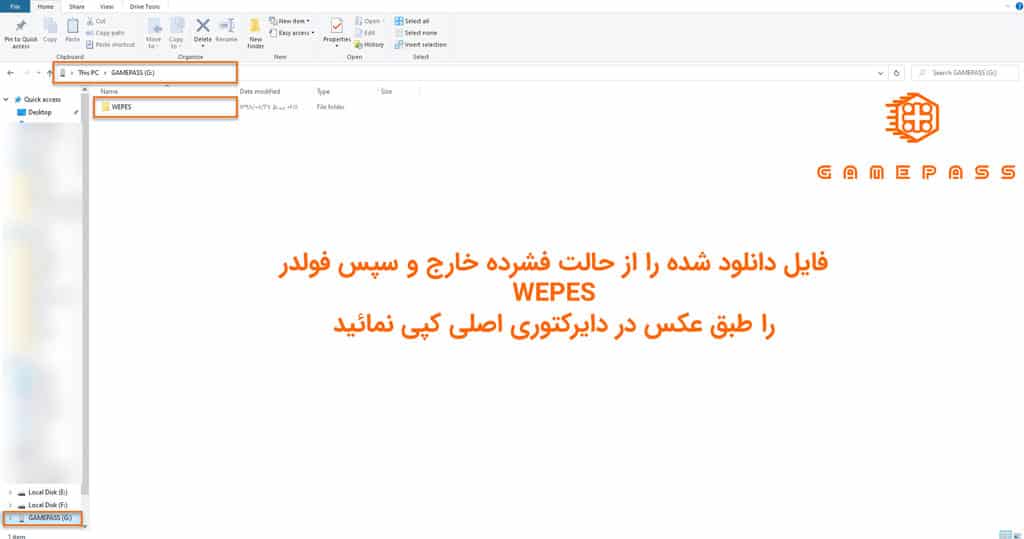
همچنین امکان داره که شما عزیزان فایلهای Option File اصلاح نام، لباس و ترکیب تیمها در PES 2020 را از جایی غیر از وب سایت گیم پاس دانلود کنید که هیچ مشکلی نیست، فقط باید دقت کنید که برای انتقال آنها به فلش مموری خود میبایست در Root یا دایرکتوری اصلی فلش خود یک فولدر با نام WEPES (با حروف بزرگ) بسازید و بدون اینکه فولدری در این پوشه درست کنید تمام فایلهای دانلود شده خود را به آن منتقل نمایید.
طریقه نصب پچ اصلاح نام، لباس و ترکیب تیمهای بازی PES 2020 در پلی استیشن 4:
حالا بعد از کپی فایلهای دانلود شده اصلاح نام، لباس و ترکیب تیمهای بازی PES 2020، میبایست فلش خود را به کنسول پلی استیشن 4 متصل کرده و سپس وارد بازی eFootball PES 2020 شوید. قبل از انجام هرکاری دو نکته را باید مد نظر داشته باشید که یوزر و یا اکانتی که در آن برای اجرای بازی PES 2020 وارد میشوید، حتما باید یک یوزر و اکانت پلی استیشن بوده و همچنین دستگاه شما نیز میبایست به اینترنت و شبکه پلی استیشن یا PlayStation Network متصل باشد. اگر هنوز با اکانت پلی استیشن آشنایی ندارید و طریق ساخت آن را نمیدانید، میتوانید از طرق مقاله آموزش ساخت اکانت پلی استیشن، برای خود یک اکانت پلی استیشن بسازید و سپس مراحل بعد را طی کنید.
- در منوی اصلی بازی طبق عکس وارد قسمت تنظیمات یا Settings بازی میشوید.
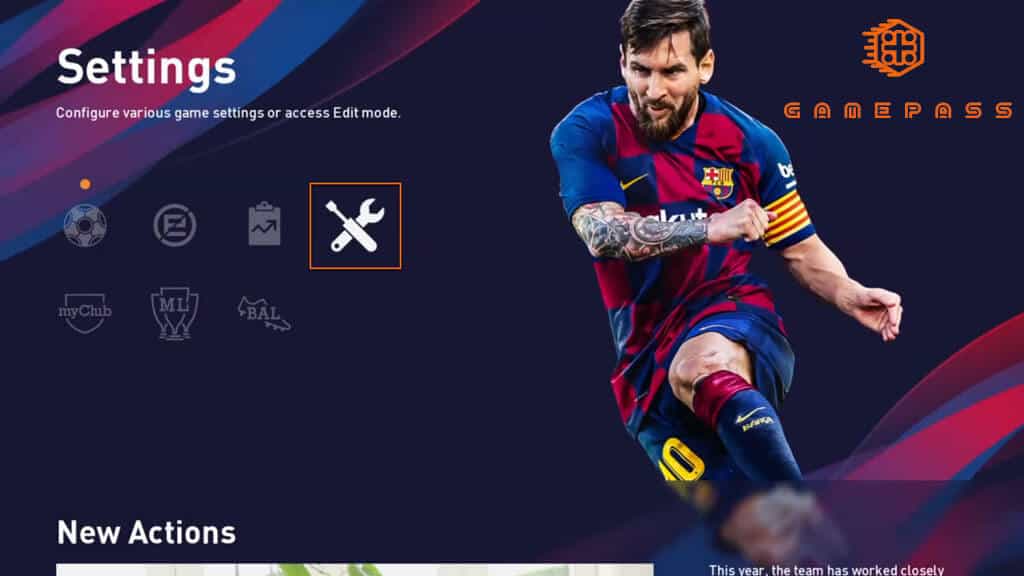
در منوی اصلی بازی PES 2020 وارد بخش تنظیمات یا Settings بازی شوید.
- در منوی تنظیمات یا Settings مطابق با عکس زیر وارد گزینه Edit شوید.
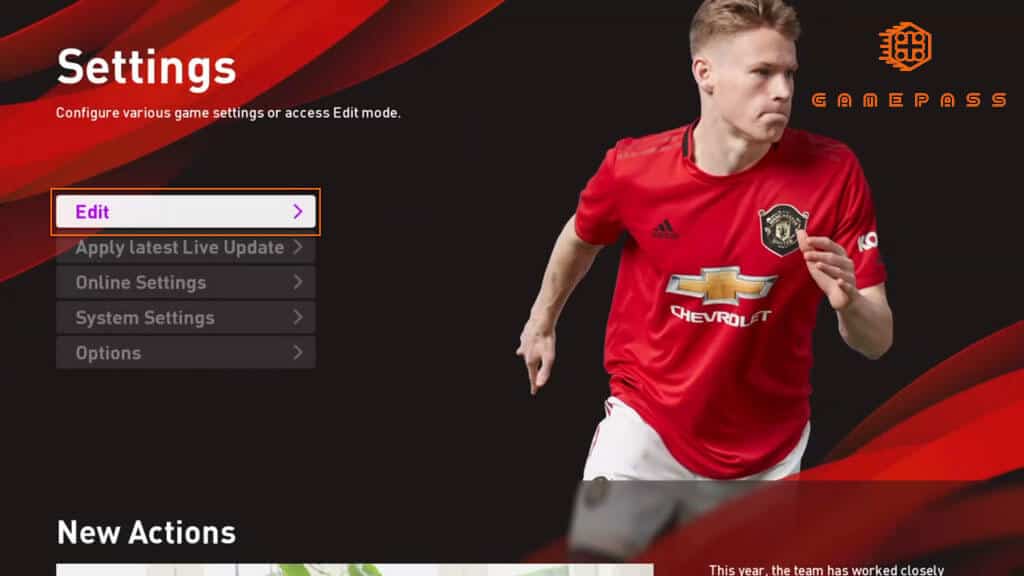
در منوی تنظیمات PES 2020، وارد بخش Edit شوید
- در منوی Edit طبق عکس زیر وارد بخش Import/Export شوید.
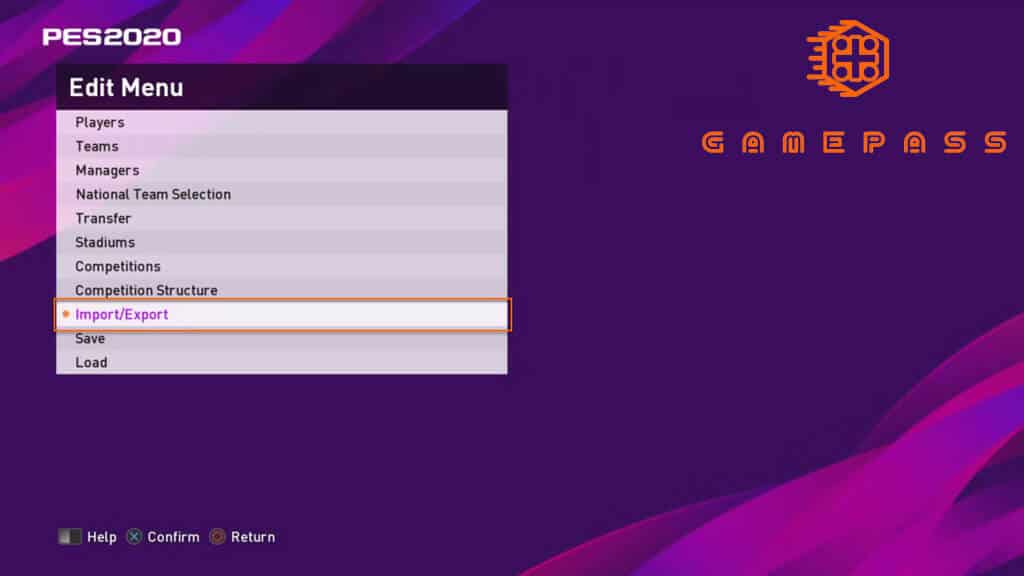
پس از ورود به بخش Edit، میبایست وارد بخش Import/Export شوید.
- در بخش Import/Export شما میتوانید Option Files یا دیتایی که بر روی فلش خود کپی کردید را به بازی منتقل کنید. اما نکتهای که باید توجه کنید این است، برای اینکه بازی یا دستگاه متوجه باشد شما مراحل را به درستی پیش میروید، بار اول یک روند تمرینی برای شما در نظر خواهد گرفت که طبق عکسهای زیر میبایست ورود یا Import پجها یا Option File ها را یکبار آزمایشی انجام داده و سپس به نصب پچها یا آپشن فایلهای تیمها یا لینکهای اصلی بپردازید.
- در اینجا شما گزینه Import Team را انتخاب کنید تا وارد روند انجام ورود فایل به صورت آزمایشی شوید.
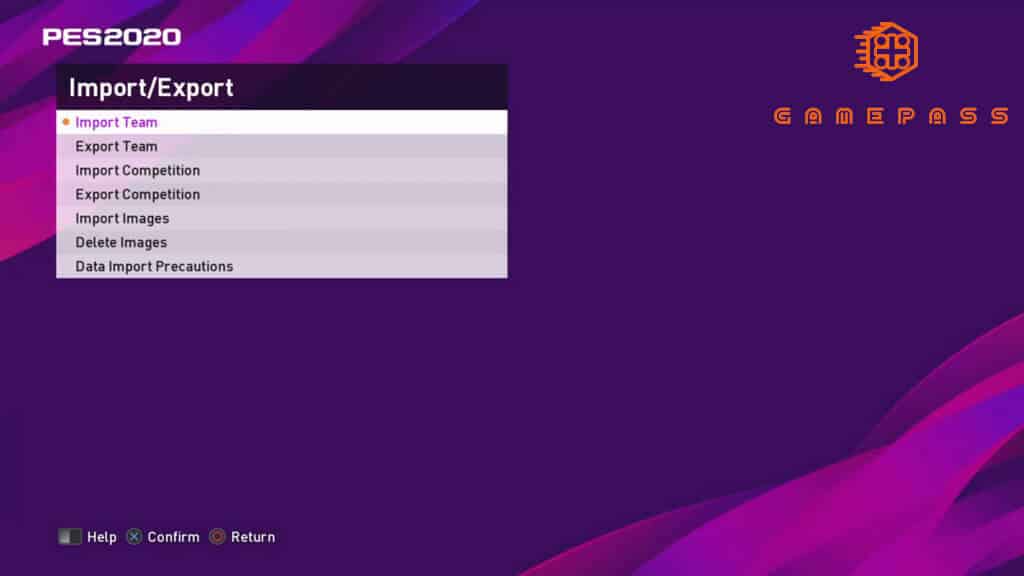
- حال سیستم به شما پیغام اینکه این مراحل صرفا برای آموزش بوده که شما بتوانید با مراحل Import پجهای اصلاحی آشنا شوید را نشان میدهد.
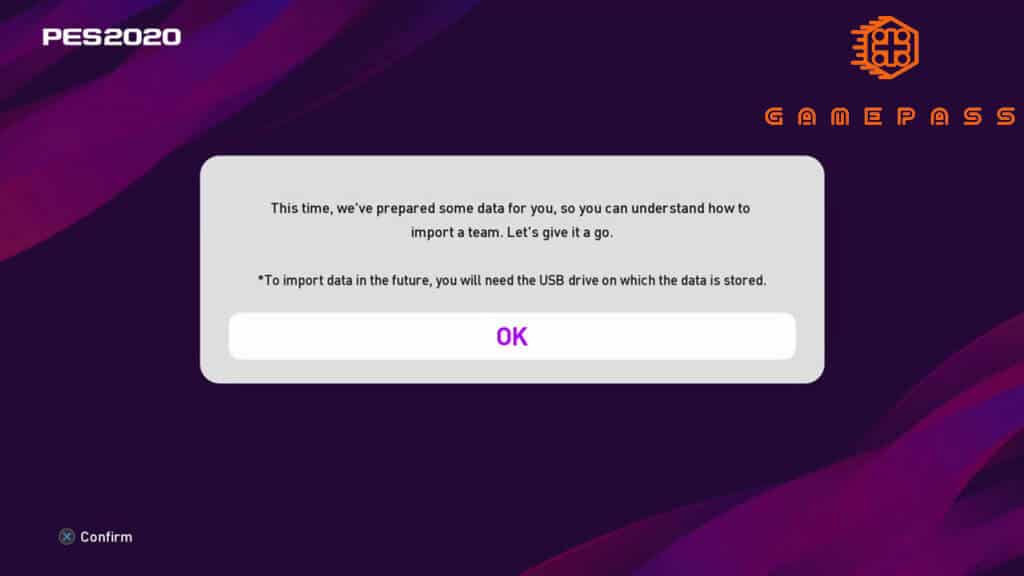
- در این مرحله میبایست شما گزینه Import_Tutorial.tde را انتخاب کنید و سپس به بالا برگشته و گزینه Go to Detailed Settings را انتخاب کنید تا به مرحله بعد بروید.
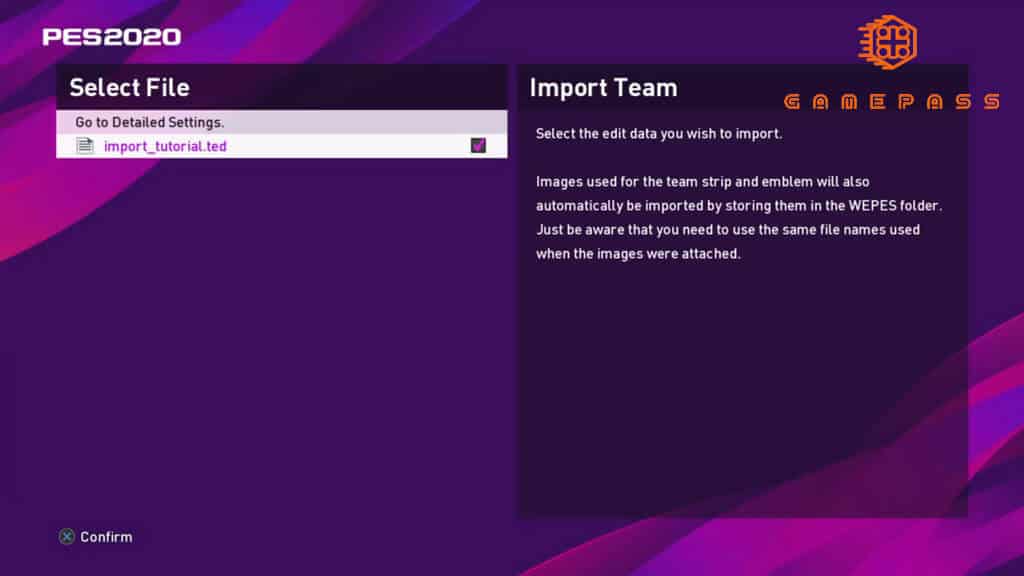
- طبق عکس زیر در این مرحله گزینه مشخص شده را تیک بزنید و سپس OK را انتخاب کنید.
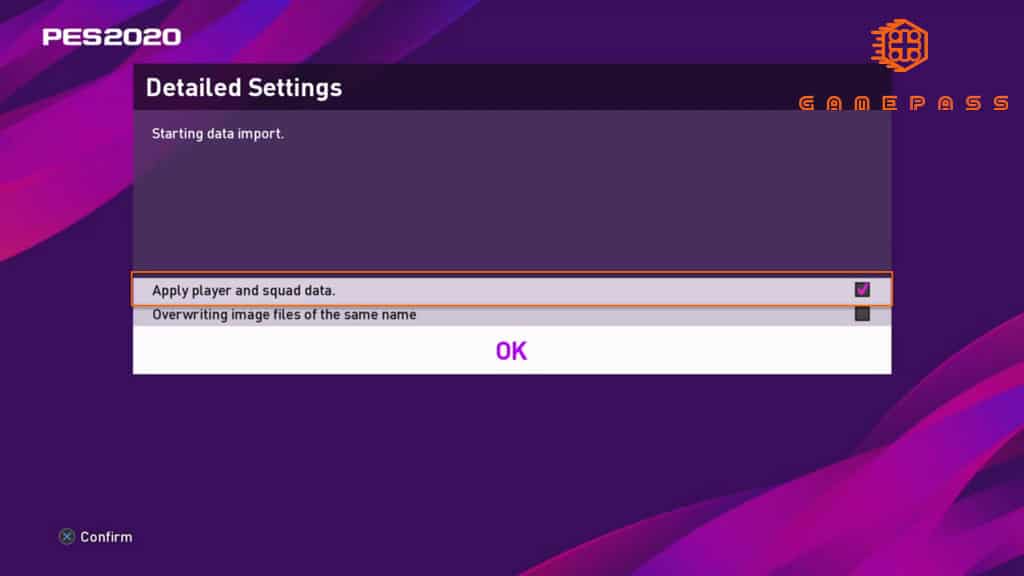
- در این مرحله سیستم به شما پیغام موفقیت آمیز طی کردن مراحل را نمایش میدهد.
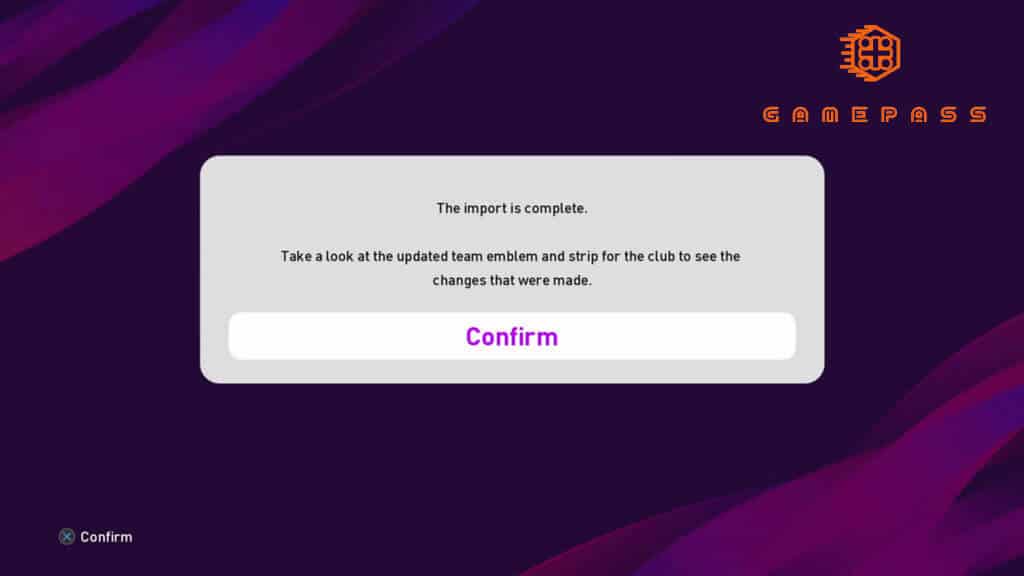
- در اینجا شما گزینه Import Team را انتخاب کنید تا وارد روند انجام ورود فایل به صورت آزمایشی شوید.
- خوب شما مراحل آزمایشی را طی کردید و حالا یاد گرفتید که چطور Option File ها یا پجهای اصلی بازی PES 2020 را وارد کنید تا لایسنسهای تیمها، نام، لباس و ترکیب تیمها اصلاح شوند. حالا طبق عکس زیر در منوی اصلی گزینه Import Competition را انتخاب کرده و مراحل را طی میکنید.
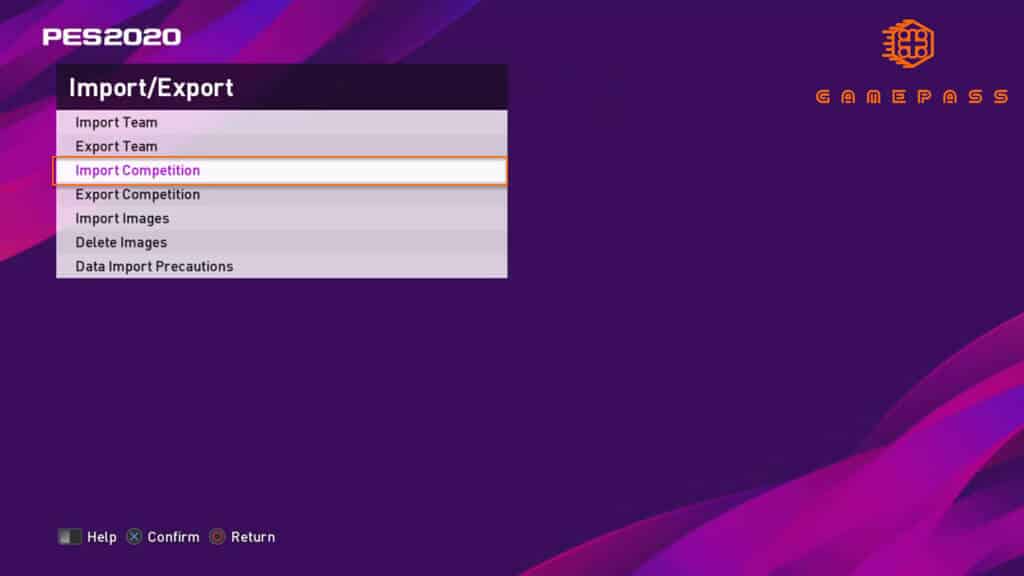
- با انتخاب گزینه قبلی دستگاه به شما نشان میدهد که کدام یک از دیوایسهای متصل شده به دستگاه را برای ورود اطلاعات انتخاب میکنید که همانند تصویر زیر فلش مموری خود را که فایلها بر روی آن قرار دارند، انتخاب کنید تا به مرحله بعدی برسید.
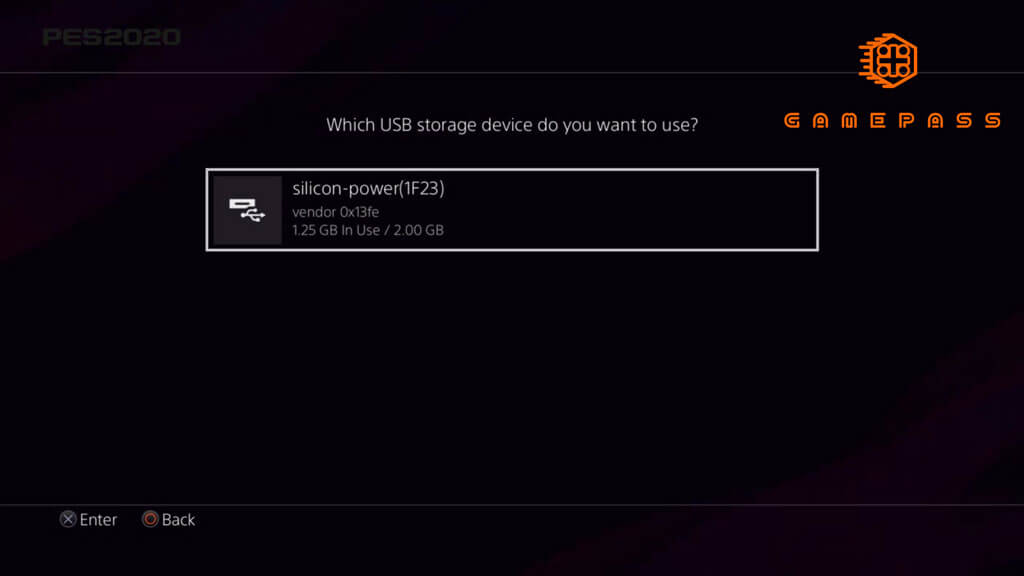
- طبق عکس زیر شما باید فایل لیگهایی که نیاز به اصلاح در بازی PES 2020 را دارند تیک بزنید. پیشنهاد گیم پاس انتخاب تمامی فایل لیگها است که برای انتخاب همه گزینهها میبایست کلید مربع را فشار دهید و سپس گزینه Go to Detailed Settings را انتخاب کنید.
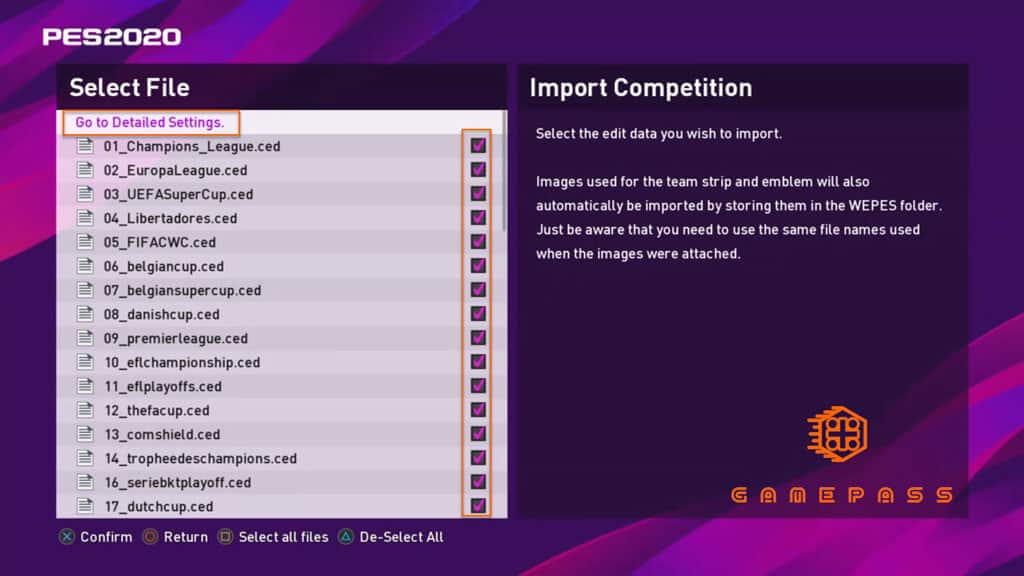
- در این مرحله میبایست گزینه Overwriting image files of the same name را طبق عکس تیک زده سپس گزینه OK را انتخاب کنید تا فرآیند ادامه پیدا کند.
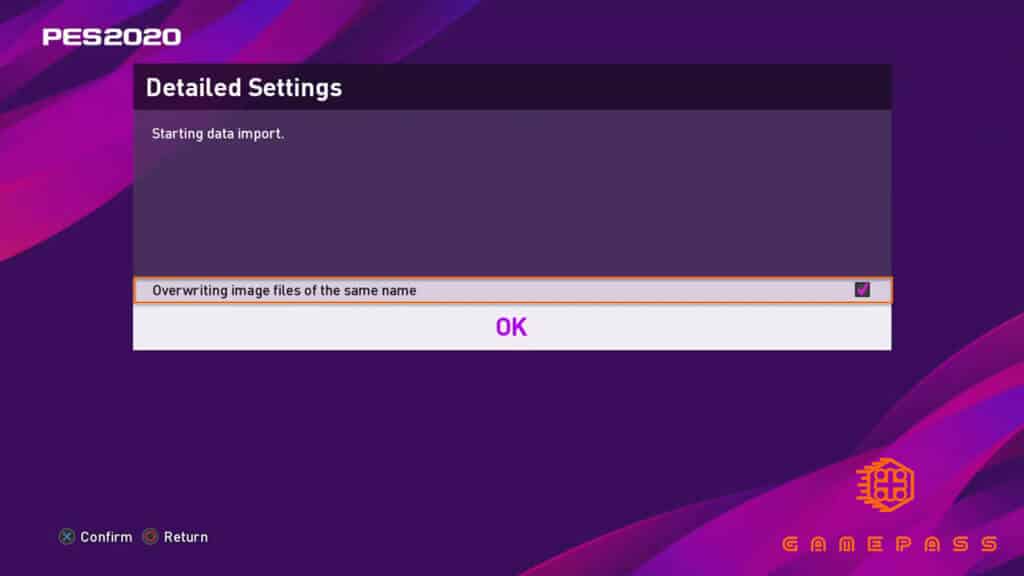
- در این مرحله سیستم شروع به ورود اطلاعات لیگها بر روی سیستم میکند و شما باید منتظر باشید تا بعد از آن با پیغام موفقیت در ورود اطلاعات Option File های بازی PES 2020 به دستگاه روبرو شوید.
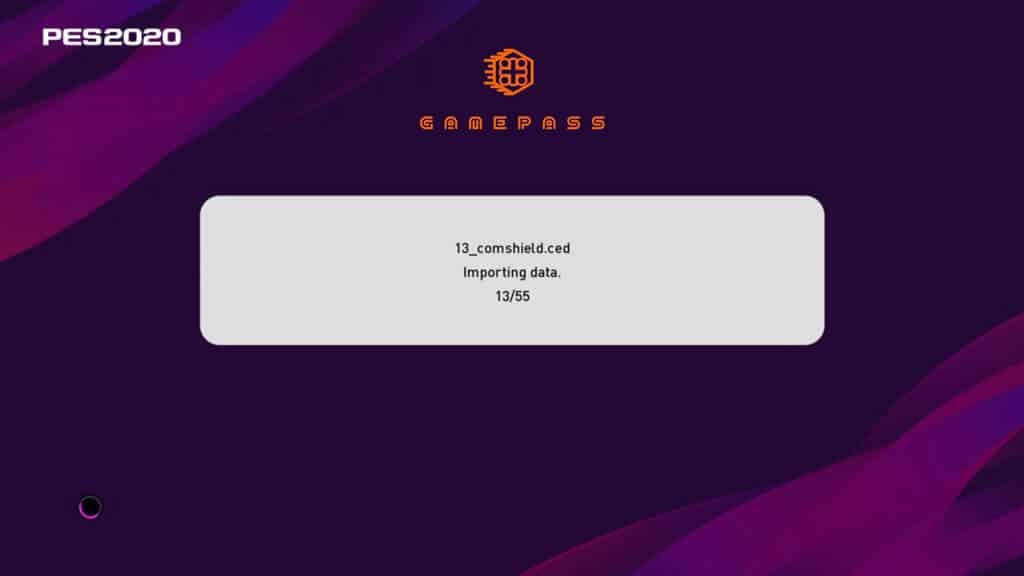
- خوب بعد از Import اطلاعات مربوط به Competition ها شما دوباره باید طبق مرحله 4 عمل کرده اما این بار فرآیند گزینه Import Team را تکرار میکنید تا تمام تیمهای موجود در پچ اصلاح شده به بازی PES 2020 شما وارد شوند. فرآیند کامل تیمها کمی زمانبر است و باید صبور باشید.
بعد از طی کردن مراحل گفته شده در بالا وقتی به قسمت انتخاب تیمها بروید متوجه میشوید که نام لیگها و تیمها به طور کامل تغییر کرده است، به طور مثال طبق عکس زیر میتوانید تیم محبوب رئال مادرید را با نام اصلی آن دیده و انتخاب نمائید.

نکته حائز اهمیت است این است که چون شما برای طی کردن مراحل اصلاح لایسنس، نام، لباس و ترکیب تیمهای بازی eFootball PES 2020 باید به اینترنت و شبکه پلی استیشن یا PlayStation Network متصل باشید، بنابراین قدرت تیمها به صورت آنلاین بر روی بازی بارگذاری میشود که شما میبایست پس از طی کردن مراحل بالا در قسمت انتخاب تیم دکمه R3 یا همان شوک سمت راست دسته را به سمت داخل فشار دهید و سپس طبق عکس زیر گزینه Live Update off را انتخاب نمائید تا قدرت تیمها برای شما به صورت مورد انتظار نمایش داده شوند.
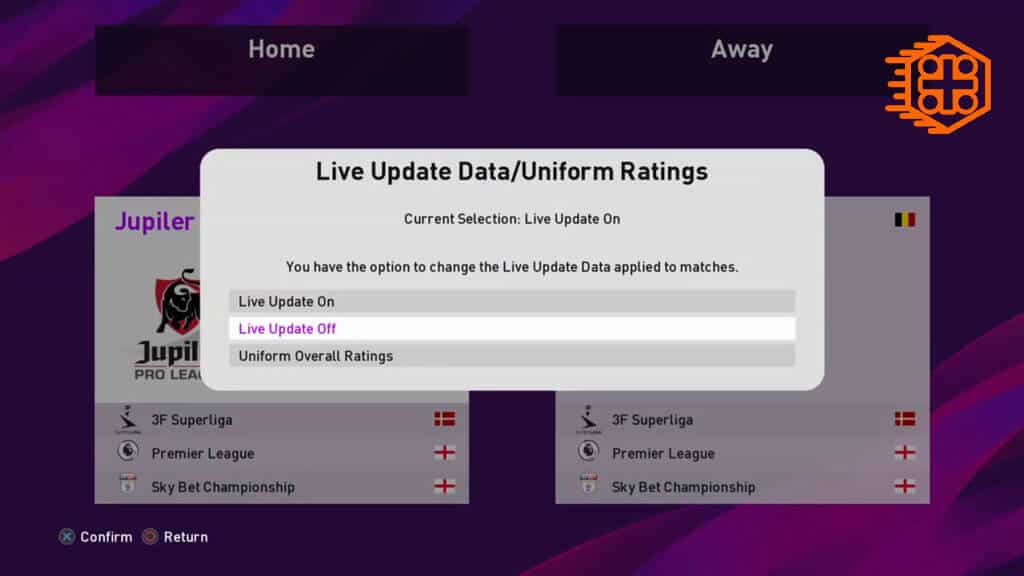
امیدواریم آموزش اصلاح لایسنس، نام، لباس و ترکیب تیمها در بازی eFootball PES 2020 مورد توجه شما قرار گرفته باشد. در صورت هرگونه سوال، نظر و یا پیشنهاد میتوانید از طریق بخش دیدگاههای پائین همین مطلب آن را با گیم پاس و دیگر خوانندگان به اشتراک بگذارید و بدانید ما هم در اسرع وقت به آنها پاسخ خواهیم داد. منتظر آموزش بازیهای دیگر هم در گیم پاس باشید.
157 دیدگاه در “آموزش قدم به قدم اصلاح لایسنس، نام، لباس و ترکیب تیمها در بازی eFootball PES 2020”
دیدگاهتان را بنویسید
برای نوشتن دیدگاه باید وارد بشوید.













سلام میشه برایps4کپی خور پچ pes زد؟
و یه سوال دیگه داشتم میشه برای ps4ادیت لباس و فیس و… زد؟
سلام مهدی عزیز:
خیر برا پلی استیتشن های کپی اینکار شدنی نیست.
با احترام
سلام.من پلی استیشن ب ی مشکل خورده میخوام اپشن فایل بریزم.بعد جایی ک میخوای گزینه ازمایشیو وارد کنی تو ایمپورت وارد ک میشی .تو ادوینگ ستینگ دو تا تیک داره یکیش سیاهه .یعنی گزینه 2چرا؟؟؟لطفا بگید
سلام من از اکانت هکی استفاده میکنم ، موقع نصب پچ در قسمت import ارور میده و میگه connect to your playstation network and check the current setting for sub account management . درصورتی که اکانت من هکی هست و نمیتونم به اینترنت وصل شم.چجوری باید پچ وصل کنم ؟
سلام احمد عزیز:
خوشحالیم که مطالب سایت گیم پاس رو مطالعه میفرمائید.
شما باید حتما دستگاهتون آنلاین باشه در غیر اینصورت امکان استفاده از این شرایط رو نخواهید داشت.
با احترام
سلام وقت بخیر
آیا حتما برای پچ زدن نیاز به اینترنت هست؟ چون من شنیدم وقتی به اینترنت وصل بشی بازی ها میپره .
میخواستم بدونم اگر به اینترنت وصل نشه راه حل دیگری برای پچ زدن هست؟
سلام متین عزیز:
خیلی خوشحالیم که مطالب مجله اینترنتی گیم پاس رو مطالعه میفرمائید.
بله شما حتما برای پچ زدن باید به اینترنت متصل باشید و اگر بازی هکی بر روی کنسول خودتون نصب کرده باشید بازی ها از بین میره.
با احترام
سلام .پچ برای پی اس 2021دارید؟
سلام امید عزیز:
خیلی خوشحالیم که مطالب سایت گیم پاس رو مطالعه میفرمائید.
به همکاران بخش تحریریه ارجاع داده میشه که اگر بتونن مطلب مربوط به پچ pes 2021 رو هم در سایت قرار بدند.
با احترام
سلام. با اکانت هکی هم میشود نصب کرد؟؟
سلام مهدی عزیز:
خیلی ممنونیم که مطالب سایت گیم پاس رو مطالعه میفرمائید.
ببینید اکانت هکی اگر آنلاین باشه بله میشه اما متاسفانه ممکنه بازیتون قفل شه و در شرایط بد دستگاهتون بن بشه.
با احترام
سلام من همه ی مراحل رو انجام دادم همشه ی اونایی که تیک زده بودم loading fail میشه..چیکار باید کرد
سلام محمد عزیز:
محمد عزیز سلما تمامی مراحل یعنی اتصال به اینترنت و اتصال به شبکه پلی استیشن با اکانت پلی استیشن رو اجرا فرمودید بر روی بازی PES 2020?
با احترام
سلام آپشن فایل pes2021 رو میشه قرار بدین؟
سلام عرفان عزیز:
درخواستتون به همکاران ارجاع داده خواهد شد و در اویل فرصت در صورت وجود این کار توسط همکاران بخش تحریریه انجام خواهد شد.
با احترام
سلام . من pes2021 رو نصب کردم روی لپ تاپ . برای 2021 هم همین مراحل رو برم درست میشه یا نه ؟ لگو تیم ها و نقل و انتقالاتش درست نیست.
سلام محسن عزیز:
در درجه اول ممنونیم از اینکه مطالب سایت گیم پاس رو مطالعه میفرمائید.
ببینید سایت گیم پاس یه سایت تخصصی تو حوزه بازیهای ویدئویی انحصاری کنسولها میباشد و مطالب ما حتی اخبارمون هم مربوط به بازی های روی PC و کامپیوترها نیست بنابر این در این زمینه اطلاعاتی نداریم و کمکتون هم با عرض شرمندگی نمیتونیم بکنیم.
با احترام
سلام و خسته نباشید
آیا این روش برای دستگاه کپی خور هم جواب میده
یعنی من بازی pes رو به صورت کپی خور ریختم رو پلی استیشن
آیا کلا روشی هست بشه وضعیت تیم ها و لباس ها و… درست کرد
ممنونم
سلام من میخوام یه مچ رو پاک کنم باید چه کار کنم؟
Pes2020 دارم
سلام ماهان عزیز:
خیلی خوشحالیم که مطالب سایت گیم پاس رو مطالعه میفرمائید.
ببینید شما برای اینکه پچ نصبی رو پاک کنین باید تمام فایل ذخیره بازی و خود بازی رو پاک کنین و دوباره نصب بفرمائید.
با احترام
سلام و خسته نباشید. شرمنده موقتی بازی رو دوسته میکنم پچ میپره خودم یوزر دو برای دسته دوم ساختم ولی نمیدونم باید رو اونم یه بار فایل رو نصب کنم یا فقط باید به اینترنت متصل باشم. خوب من با دوستام خونه بازی میکنیم نمیخوام که آنلاین باشه را حلی هست که بشه به صورت إفلاین مثل حالت معمولی پچ رو برای هر دوتا دسته بیاره و نپره؟ با تشکر
سلام سیامند عزیز:
خیلی خوشحالیم ک مطالب سایت گیم پاس رو مطالعه میفرمائید.
خیر راهی نیست و باید آنلاین باشید و به شبکه پلی استیشن هم متصل باشید. اکانت دوم هم باید پلی استیشن نتورک وصل باشه.
با احترام
سلام بازی های psp رو چجوری ادیت بزنیم؟
سلام امید عزیز:
خیلی خوشحالیم که مطالب مجله اینترنتی گیم پاس رو مطالعه میفرمائید.
امید عزیز باید منتظر باشید تا بچه های فنی راهکار برای PSP هم بیابند تا به شما در همین خصوص پاسخ دهند اما یک نکته هست که اگر راهکاری باشه حتما باید بازی به صورت اورجینال بر روی PSP شما نصب شده باشه.
با احترام
سلام چرا وقتی بازی رو دو دسته میکنیم پچ ها میپره؟
چکار کنیم این مشکل حل بشه!
سلام علی عزیز:
خیلی خوشحالیم که مطالب سایت گیم پاس رو مطالعه میفرمائید.
ببینید شما باید یوزر دوم رو هم اکانتی انتخاب کنین که اکانت پلی استیشن باشه و به اینترنت متصل باشه تا این مشکل براتون بوجود نیاد.
با احترام
سلام ببخشید بعضی از پچها به دلیل اینکه خیلی کامل هستند جا برای نصب تمامی فایلهاشون نیست در این مورد چه میشه کرد؟
سلام وقت بخیر
من قسمت اموزشی رو رد کردم اما بعدکه برای import اقدام کردم این ارور رو میده to import more data , first delete unnecessary images using the delete images option باید چیکار کنم که رفع بشه این مشکل؟؟؟
با تشکر از سایت خوبتون
سلام پیمان عزیز:
خوشحالیم که مطالب سایت گیم پاس رو مطالعه میفرمائید.
ببینید شما طبق اروری که دریافت میکنین باید اول عکس های غیر ضروری یا اشتباهی که زدید رو پاک بفرمائید و بعد پچ رو نصب کنین روی بازی.
با احترام
خوب چطوری عکس های غیر ضروری و اشتباهی رو پاک کنیم؟؟